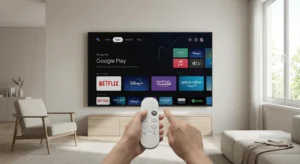La Freebox Révolution vous permet d’accéder à vos chaînes IPTV via le lecteur multimédia intégré (VLC) ou via une application compatible, en fonction de votre méthode d’abonnement. Suivez les étapes ci-dessous.
Étape 1 : Préparez votre abonnement IPTV
Avant de commencer, assurez-vous d’avoir :
- Un lien M3U fourni par votre fournisseur IPTV
- Une connexion Internet stable (idéalement via câble Ethernet)
Étape 2 : Téléchargez votre lien M3U sur une clé USB (option VLC)
- Copiez le lien M3U dans un fichier .m3u sur votre ordinateur.
- Renommez ce fichier (ex. : tv.m3u).
- Enregistrez-le sur une clé USB formatée en FAT32.
Étape 3 : Branchez la clé USB à votre Freebox
- Insérez la clé dans le port USB du Player Freebox Révolution.
- Allumez votre téléviseur et accédez au menu Freebox.
Étape 4 : Ouvrez le lecteur multimédia (VLC)
- Depuis l’interface Freebox, allez dans Mes Disques > Clé USB.
- Sélectionnez le fichier .m3u que vous avez copié.
- Le lecteur VLC intégré ouvrira la liste IPTV.
Vous pouvez maintenant naviguer dans vos chaînes IPTV directement depuis la Freebox.
Alternative : Utiliser une application IPTV (si disponible)
Certaines versions de Freebox Révolution (avec mise à jour) peuvent permettre l’accès à des applications Android via Freebox Mini 4K ou TV connectée :
- Installez IPTV Smarters Pro ou Smart IPTV si compatible.
- Connectez-vous avec votre lien M3U ou via Xtream Codes API.
Étape 5 : Organisation et utilisation
- Utilisez la télécommande Freebox pour naviguer entre les chaînes.
- Pour un meilleur confort, classez vos chaînes via un éditeur de playlist M3U (ex. : https://iptveditor.com).
Besoin d’assistance ?
En tant que fournisseur IPTV, nous sommes disponibles pour vous aider à configurer votre Freebox Révolution avec votre abonnement.
Contactez-nous via notre site ou par e-mail pour une assistance rapide et personnalisée.